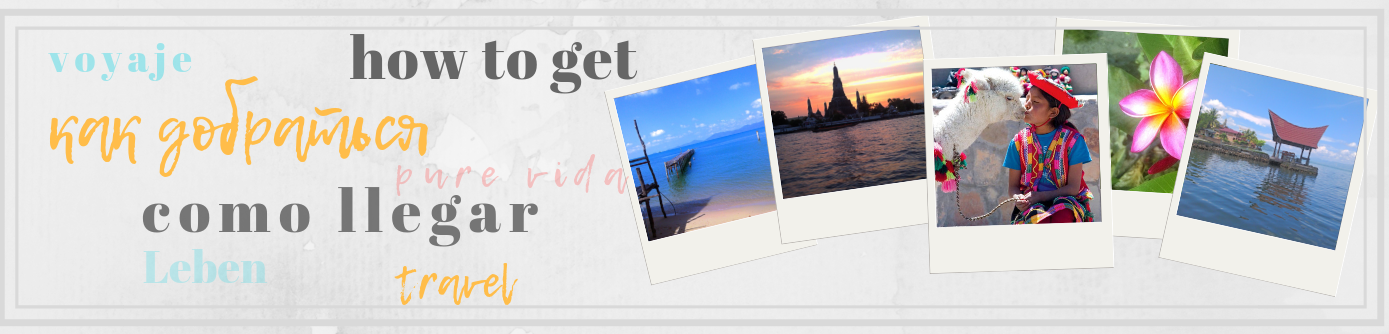Как распечатать билет «Победы» на английском языке
Компания «Победа» каждый год открывает новые направления по выгодным ценам. Поскольку это лоукостер, есть некоторые неудобства в работе с победой, например отсутствие техподдержки. Обычно распечатывать маршрутную квитанцию на рейс не требуется. Однако, сама компания «Победа» пишет, что если у вас есть такая возможность, то лучше сделать это. К тому же, бывают случаи когда это сделать необходимо, например для подачи документов на визу.
Мы покупали билет по маршрутe «Рим- Калининград» для оформления итальянской визы, которую оформляли в Парагвае. Логично, что билеты на русском языке не устроили сотрудников посольства Италии.
Если Вы покупаете авиабилет через агрегатор kayak, aviasales, momondo и другие, они обычно имеют техническую поддержку, и вы можете задать свой вопрос прямо в разделе «помощь» или «поддержка». Обычно эти разделы находятся в верхнем меню или подвале. Так же на некоторых сайтах есть всплывающее окно горячей линии онлайн. В общем, они дадут о себе знать.
Если же покупка была сделана через официальный сайт компании «Победа» нужно немного постараться. У них есть телефон горячей линии, но это платный звонок, а если вы находитесь заграницей это может стоит приличную сумму. Но решение есть.


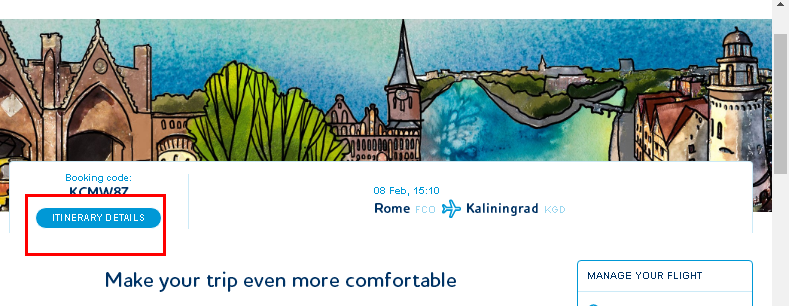

Это можно делать даже если у вас не установлены никакие драйвера для принтеров.
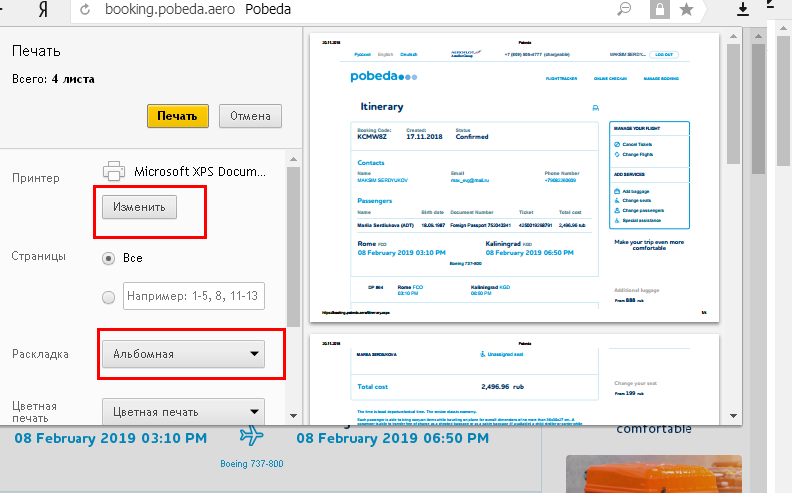
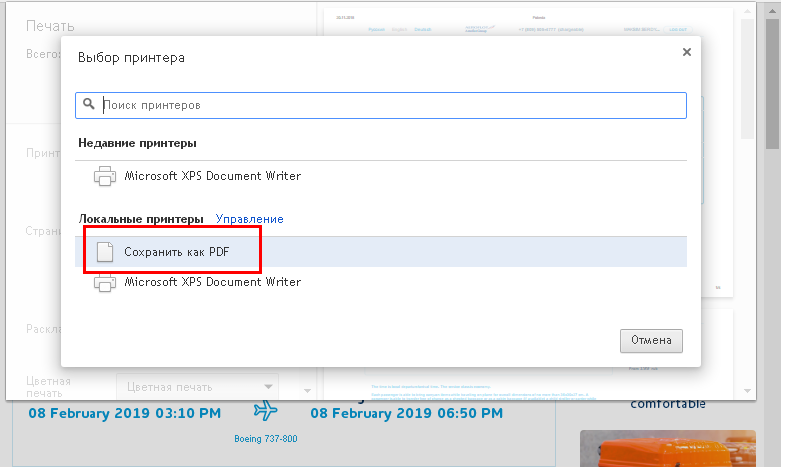
После этого вас перекинет на один шаг назад, только вместо формата принтера изменится на PDF документ и появится кнопка «сохранить», ее нажимаем и выбираем папку, куда будем сохранять маршрутную квитанцию.
Не будет лишним проверить: если у вас нет на ноутбуке или компьютера программы для работы с PDF документами, то после двойного щелчка по фалу он откроется в браузере. Если все в порядке перекачиваем на флешку. Авиабилет на английском готов.
А Вам уже приходилось сталкиваться с подобном ситуацией? Поделитесь своим опытом с остальными в комментариях.
Ваш верный помощник в путешествиях —
команда «how-to-get»
14,398 total views, 2 views today